Aquachem中文教程彩图详解
- 格式:pdf
- 大小:834.42 KB
- 文档页数:33
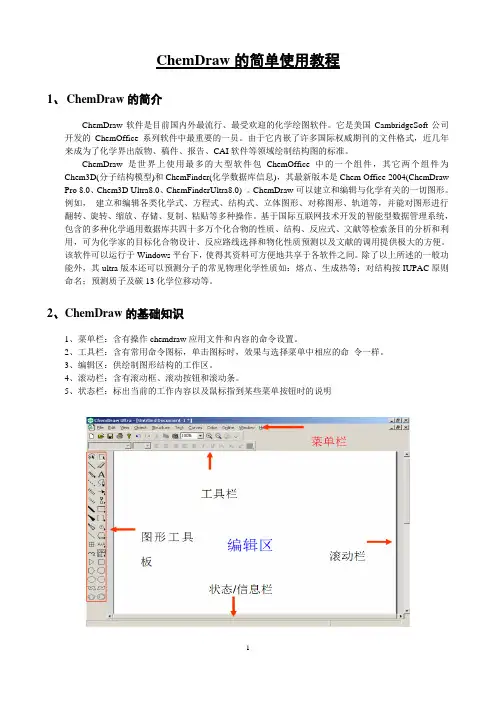
ChemDraw的简单使用教程1、ChemDraw的简介ChemDraw软件是目前国内外最流行、最受欢迎的化学绘图软件。
它是美国CambridgeSoft公司开发的ChemOffice系列软件中最重要的一员。
由于它内嵌了许多国际权威期刊的文件格式,近几年来成为了化学界出版物、稿件、报告、CAI软件等领域绘制结构图的标准。
ChemDraw是世界上使用最多的大型软件包ChemOffice中的一个组件,其它两个组件为Chem3D(分子结构模型)和ChemFinder(化学数据库信息),其最新版本是Chem Office 2004(ChemDraw Pro 8.0、Chem3D Ultra8.0、ChemFinderUltra8.0) 。
ChemDraw可以建立和编辑与化学有关的一切图形。
例如,建立和编辑各类化学式、方程式、结构式、立体图形、对称图形、轨道等,并能对图形进行翻转、旋转、缩放、存储、复制、粘贴等多种操作。
基于国际互联网技术开发的智能型数据管理系统,包含的多种化学通用数据库共四十多万个化合物的性质、结构、反应式、文献等检索条目的分析和利用,可为化学家的目标化合物设计、反应路线选择和物化性质预测以及文献的调用提供极大的方便。
该软件可以运行于Windows平台下,使得其资料可方便地共享于各软件之间。
除了以上所述的一般功能外,其ultra版本还可以预测分子的常见物理化学性质如:熔点、生成热等;对结构按IUPAC原则命名;预测质子及碳13化学位移动等。
2、ChemDraw的基础知识1、菜单栏:含有操作chemdraw应用文件和内容的命令设置。
2、工具栏:含有常用命令图标,单击图标时,效果与选择菜单中相应的命令一样。
3、编辑区:供绘制图形结构的工作区。
4、滚动栏:含有滚动框、滚动按钮和滚动条。
5、状态栏:标出当前的工作内容以及鼠标指到某些菜单按钮时的说明图形工具板含有所有能够在文件窗口绘制结构图形的工具,选择了这些工具的图标后,光标将随之改变成为相应的工具形状。
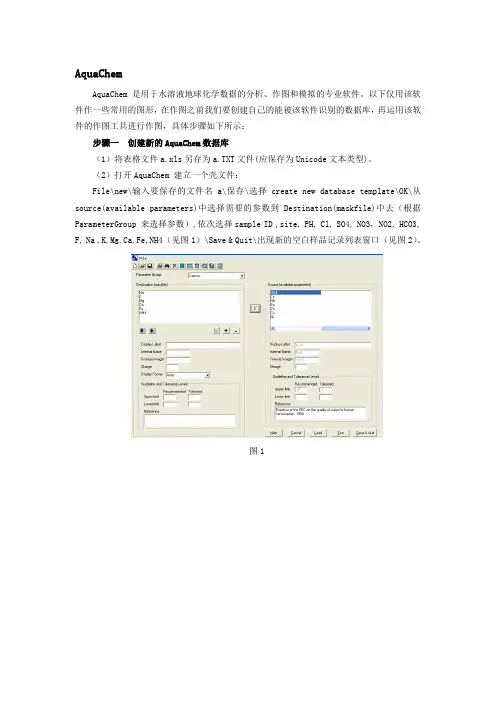
AquaChemAquaChem 是用于水溶液地球化学数据的分析、作图和模拟的专业软件。
以下仅用该软件作一些常用的图形,在作图之前我们要创建自己的能被该软件识别的数据库,再运用该软件的作图工具进行作图,具体步骤如下所示:步骤一创建新的AquaChem数据库(1)将表格文件a.xls另存为a.TXT文件(应保存为Unicode文本类型)。
(2)打开AquaChem 建立一个壳文件:File\new\输入要保存的文件名a\保存\选择create new database template\OK\从source(available parameters)中选择需要的参数到Destination(maskfile)中去(根据ParameterGroup 来选择参数),依次选择sample ID ,site, PH, Cl, SO4, NO3,NO2, HCO3, F, Na ,K,Mg,Ca,Fe,NH4(见图1)\Save & Quit\出现新的空白样品记录列表窗口(见图2)。
图1图2(3)将(1)中的a.TXT文件中的数据导入壳文件中:File\Import ASCII\打开a.TXT\弹出Import ASCII file 对话框\双击AquaChem拦下的单元格,在下拉列表中选择与文本文件对应的参数,选择单位为mg/L\OK。
新的数据库就建好了,如图3所示。
图3(4)设置样品记录列表窗口显示的参数:File\Preferences\点击P按钮\将Parameters中所需的参数拖入Record List Columns 中选中的空白格中\Save,如图4所示。
图4步骤二作图建好了数据库就可以作图了,以下是三线图、饼图、折线图、放射图、散点图的作法。
(1)Piper 三线图(以样品QH4为例):Graphics \new\Piper\在Parameters中选择要输入的阴阳离子\在Options中设置图名、图例等\OK,如图5所示。


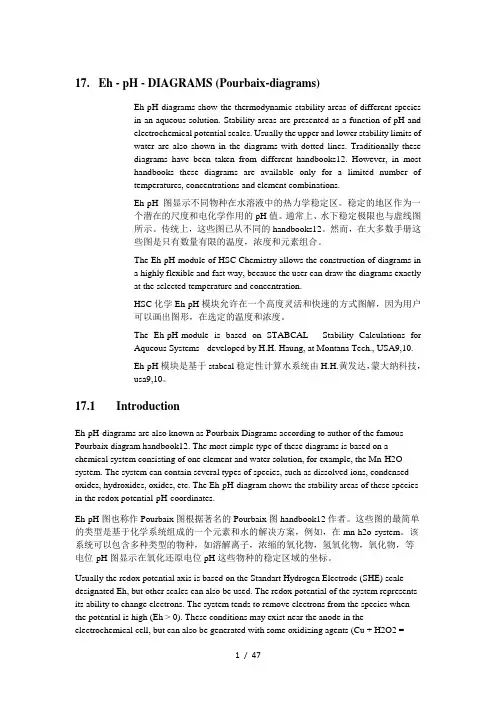
17. Eh - pH - DIAGRAMS (Pourbaix-diagrams)Eh-pH-diagrams show the thermodynamic stability areas of different speciesin an aqueous solution. Stability areas are presented as a function of pH andelectrochemical potential scales. Usually the upper and lower stability limitsof water are also shown in the diagrams with dotted lines. Traditionally thesediagrams have been taken from different handbooks12. However, in mosthandbooks these diagrams are available only for a limited number oftemperatures, concentrations and element combinations.Eh-pH图显示不同物种在水溶液中的热力学稳定区。
稳定的地区作为一个潜在的尺度和电化学作用的pH值。
通常上、水下稳定极限也与虚线图所示。
传统上,这些图已从不同的handbooks12。
然而,在大多数手册这些图是只有数量有限的温度,浓度和元素组合。
The Eh-pH module of HSC Chemistry allows the construction of diagrams ina highly flexible and fast way, because the user can draw the diagramsexactly at the selected temperature and concentration.HSC化学Eh-pH模块允许在一个高度灵活和快速的方式图解,因为用户可以画出图形,在选定的温度和浓度。
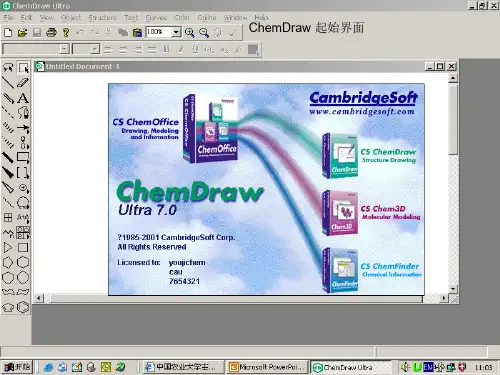
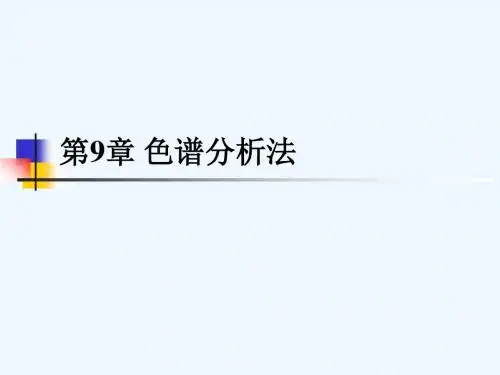
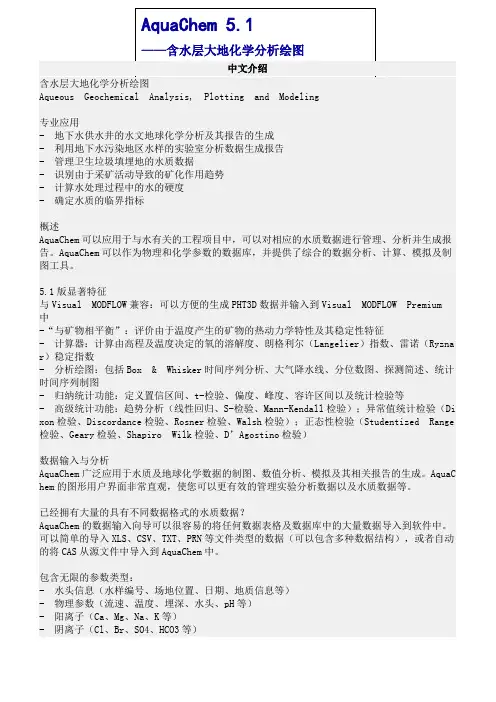
- 有机与无机化合物- 同位素- 多达350种的化学制剂绘图并生成报告同时显示并修改多种图形,并可以在每一种图形中很容易的识别出选定的样品数据。
标准的绘图类型包括:- Piper图、Durov图、Ternary三角图- 饼图、Stiff图、Radial图- X-Y散点图、时间序列图- 频率直方图- Box & Whisker图- Box & Whisker图(月、年或季度)- Geothermometer图、Giggenbach Triangle图- 大气降水线图- 分位数图- 探测简述- Langelier-Ludwig图、Wilcox图、Schoeller图在您的数据分析过程结束后,利用AquaChem的报告设计及其它内置的模块来生成专业的分析报告。
利用PHREEQC进行地球化学模拟:AquaChem同时包含与PHREEQC之间的数据接口,便于进行地球化学模拟。
- 目前支持包含Pitzer方程的2.12版,可以用于盐分方程的求解- 化学组分与饱和指数的计算- 反应途径与平流运移计算文献:AquaChem包含详细的用户手册及操作指南,可以使您快速掌握程序的具体使用步骤。
英文介绍AquaChem overviewAquaChem is a software package specifically tailor for anyone working with water dat a, and is ideally suited for water projects requiring management, analysis, and reportin g of their water quality data. AquaChem features a fully customizable database of physi cal and chemical parameters and provides a comprehensive selection of analysis, calc ulation, modeling, and graphing tools. There is no other program on the market that off ers all the features found with AquaChem!Analysis and visualization in AquaChemAquaChem’s analysis tools cover a wide range of functions and calculations frequentl y used for analyzing, interpreting and comparing water quality data. These tools includ e simple unit transformations, charge balances, statistics and sample mixing to more c omplex functions such as correlation matrices and geothermometer calculations. Thes e powerful analytical capabilities are complemented by a comprehensive selection of commonly used plotting techniques to represent the chemical characteristics of aqueou s geochemical and water quality data. The plot types available in AquaChem include: Correlation Plots: X-Y Scatter, Ludwig-Langelier, and WilcoxSummary Plots: Box and Whisker, Frequency Histogram, and SchoellerMulti Parameter Plots: Piper, Durov, Ternary, and SchoellerTime-Series plot (multi-parameter, multi stations)Geothermometer & Giggenbach PlotsSingle Sample Plots: Radial, Stiff, and PieThematic Map Plots: Bubble, Pie, Radial and Stiff plots at sample locationsEach of these plots provides a unique interpretation of the many complex interaction s between the groundwater and aquifer materials.For indepth geochemical modeling, AquaChem features a built-in link to the popular ge ochemical modeling program PHREEQC for calculating equilibrium concentrations (o r activities) of chemical species in solution and saturation indices of solid phases in eq uilibrium with a solution. Once you start using AquaChem, you will see that it is truly o ne of the most powerful tools available for interpretation, analysis and modeling of sim ple or complex water quality data sets.AquaChem - Hardware RequirementsWindows Platforms: Pentium-class processor running Windows 2000 or XP32 MB RAM1024x768 w/ High Color (min.)100 MB disk space。
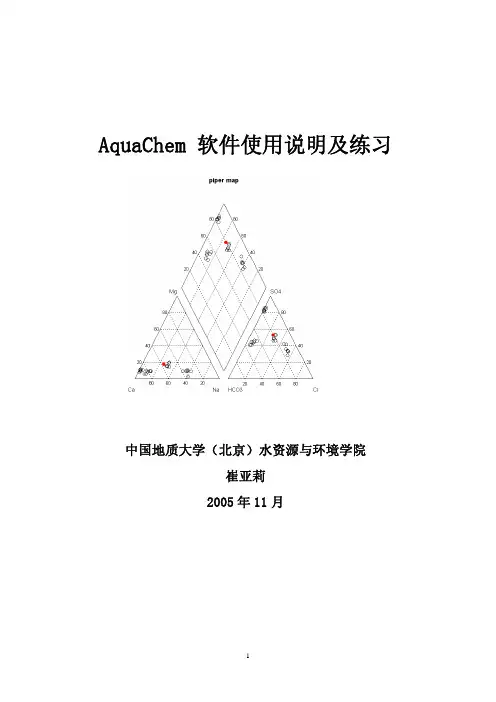
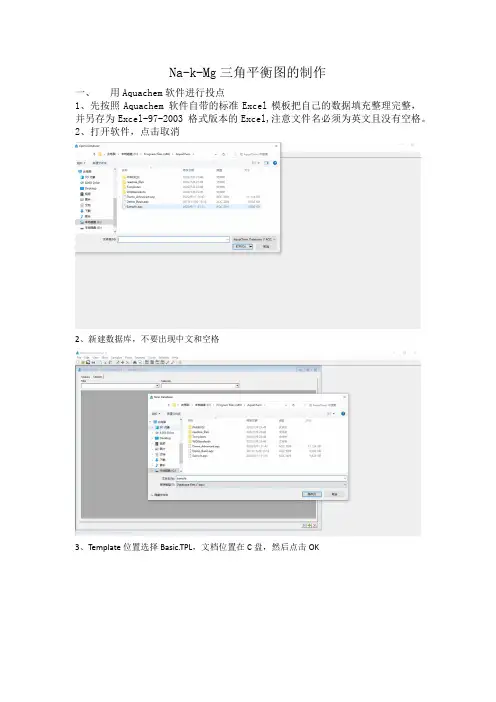
Na-k-Mg三角平衡图的制作一、用Aquachem软件进行投点1、先按照Aquachem 软件自带的标准Excel模板把自己的数据填充整理完整,并另存为Excel-97-2003 格式版本的Excel,注意文件名必须为英文且没有空格。
2、打开软件,点击取消2、新建数据库,不要出现中文和空格3、Template位置选择Basic.TPL,文档位置在C盘,然后点击OK4、Filter位置选择Show all数据库创建结束开始导入数据,数据按照模板填写好(模板稍后发,主要填温度,以及三种离子浓度,没有的可以不填)二、导入数据1、file-import-samples/stations,选择需要导入的数据excel,点击next2、选择单位及对应的离子,如下图3、点击next至结束4、点击否5、数据导入结束,开始绘制6、绘图(1)设置图例Plot——Define symbol or line------symbols----------Auto-----station ID------编辑—设置图例编号——apply(2)、作图plot-new-giggenbach triangle—点击相应的图例就会生成设定的图例(3)、直接点击OK(4)、导出工程作图文件夹放大绘图窗口——File-----Export-----image—格式后坠为(.wfm)二、Coredraw1、打开crd,文件——新建——纸张设置为A4——分辨率设置为600dpi——在页面——导入Aquachem 工程文件(.wfm——对象——取消组合(即可对各部分用coredraw进行编辑)——右边菜单栏——点线工具——画线——文本工具——导出。
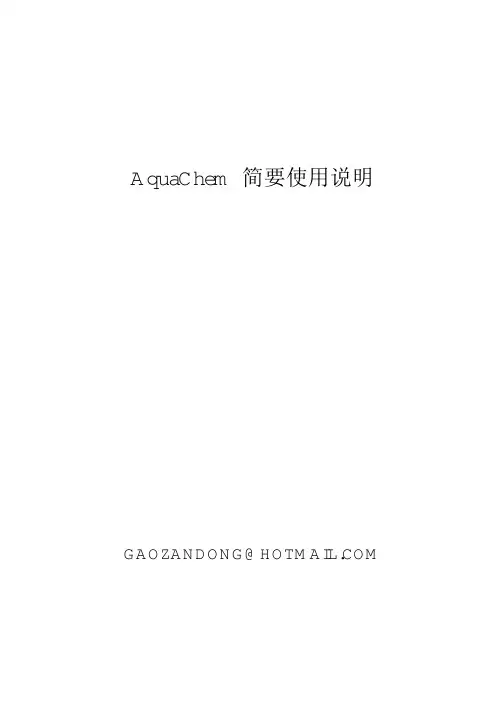
1:数据输入到excel,包括ID和7种离子。
2:数据复制到TXT中,保存。
3:打开Aquachem软件,关掉对话框。
4:新建文件,file——new;输入-文件名字,保存位置;保存。
5:对话框选第二个,点击OK.
6:选择header info 中选ID;
Cations中选择阳离子;
Anions 中选择阴离子。
Save & Quit
7:导入数据,file——import ASCⅡ;选择数据***.txt;打开。
8:对话框,将导入的txt数据和aquachem的指标,一一对应,
双击aquachem栏下的框,选择对应离子或名称。
之后OK,
9:对应好后,选Graphics——NEW——piper,出对话框,选择option。
10:option中进行设置入图:(图例勾选,label选ID),之后选择Symbol进行符号的设置。
11:选择Symbol进行符号的设置,
*图例的命名,先勾选,再在legend中命名,再勾选identify Records才可以;
*图例符号选择。
之后OK 在ok。
12:将水样与图例对应。
点击某一水样,右击,选Assign to Symbol,对话框,与图例名称对应,再点击Assign。
对应后水样后会出现,图例名称。
13,对应完成后,close。
14:把画好的piper图放大,选择图到打印栏(设置图的位置)在设置legend,选择图例到打印栏(设置图的位置)
15:命名名字,选择格式,保存位置。
保存,,
16.看下结果。
数据piper.xps。
AquaChem 简要使用说明GAOZANDONG@AquaChem 简要使用说明(编译)--AquaChem是用于水溶液地球化学数据的分析、作图和模拟的专业软件,加拿大滑铁卢水文地质有限公司(Waterloo Hydrogeologic, Inc.)与Lukas Calmbach博士合作开发,前者拥有版权。
--本说明为中国西北地下水开发培训班学员专用。
是在阅读原版用户手册基础上的摘译,并进行重新编排,在省略很多内容的同时对某些操作步骤进行了更为详细地介绍,目的是让计算机操作不很熟练、英语阅读有一定困难的学员对该软件有一个初步了解并能够实际操作。
--如果想深入了解和应用AquaChem软件,请参阅用户手册。
该手册以电子文本方式存储在安装目录下的Tutorials文件夹内,文件名为aqcdemo.pdf。
如果计算机内没有安装打开该文件的Acrobat阅读器,可从互联网上免费下载安装(从任一网站如新浪、搜狐等的搜索引擎上查找以“acrobat”为关键词的“软件”)。
1、简介AquaChem是一个专门用于水溶液地球化学数据的图形和数值分析的软件包。
它具有完全可以由用户自己定制的地球化学数据和参数数据库系统,并提供水文地球化学领域得到广泛应用的多种数据分析和作图工具。
AquaChem的数据分析功能包括单位转换、电荷平衡、样品混合以及样品相关性分析和地球化学参数计算等,辅之以广泛应用的水化学数据图形工具,可以更清楚地表示水的化学特征和质量。
AquaChem的图形工具包括:●三线图,包括piper(图1-1a)、Durov(图1-1b)和简单的三离子三线图(图1-1c);a,Piper三线图 b,Durov三线图c,三线图图1-1 AquaChem中的三线图a,饼图b,Schoeller指印图c,Stiff折线图 d,放射图图1-2 AquaChem中的饼图、折线图和放射图●饼图(图1-2a)、折线图(Schoeller指印图,图1-2b;Stiff折线图,图1-2c)和放射图(图1-2d);●散点图,包括一般散点图(图1-3a)和Ludwig-Langelier散点图(图1-3b);a,一般散点图b,Ludwig-Langelier散点图图1-3 AquaChem中的散点图●频率柱状图(图1-4a)和时间序列图(图1-4b);a,频率柱状图b,时间序列图图1-4 AquaChem中的频率柱状图和时间序列图●地温图(图1-5);●样品位置图(图1-6)。
ChemDraw 教程-2 Written by Anan Wu Xiamen UniversityChapter 4 Atomic Label and Text在ChemDraw 中有两种文本:说明文字和原子标记文本。
说明文本用俩建立化学品的名字,化学方程式,页标题和在表中的信息。
原子标记文本用来确定原子和由化学符号及分子式确定的详细结构。
在图4-1中表示了海胆霉菌素原子的标记和说明都是用文本工具来编辑的。
NOCNHCHCOOH 2C NHCHCONCH 3CHSCH 3SCHNCH 3CHCOCH(CH 3)2CH 2OCOCH N CH 3CONH 3COCHNH COCHNHCO CH 3CH (CH 3)2CH 3CO ND-SerL-Ala L-MeValL-MeVal L-AlaD-Ser 图4-1 海胆霉菌素原子的标记和说明4.1 说明文本建立一个说明文本的方法:● 在工具板上选择文本工具。
● 在文件窗口任意合适出单击鼠标,此时会出现含有光标的说明文本。
● 输入文本说明,见图4-2,文本框的宽度随文本的输入而变化。
● 另起一行,按回车键● 在文本框的外面单击鼠标即可关闭工作文本框而建立另外的一个文本框。
4.2 编辑说明文本的内容编辑现有说明文本的方法:● 在工具板上选择文本工具● 将鼠标移动至说明文本处,当出现黑框时单击鼠标即可编辑现有文本。
用选择工具编辑现有说明文本:●在工具板上选择选择工具,并将鼠标移动至现有说明文本,当出现黑框时单击鼠标选择现有文本。
●按Ctrl+Alt+Tab或选择文本工具即可编辑现有文本。
4.3说明文本的字体,字号和字形ChewDraw 使用系统默认的字体,字号和字形,改变格式有两种方法:●选择文本说明。
●利用Text菜单(见图4-2)中的Font(字体),Size(字号),Style(字形)子菜单。
●利用格式对话框来改变格式。
图4-2 Text 菜单注意:字形的改变可以利用字形子菜单中右键给出的组合键来完成,而改变字号可以利用Rezize handle 或者Scale多话框中的选择项来完成。
AquaChem 简要使用说明GAOZANDONG@AquaChem 简要使用说明(编译)--AquaChem是用于水溶液地球化学数据的分析、作图和模拟的专业软件,加拿大滑铁卢水文地质有限公司(Waterloo Hydrogeologic, Inc.)与Lukas Calmbach博士合作开发,前者拥有版权。
--本说明为中国西北地下水开发培训班学员专用。
是在阅读原版用户手册基础上的摘译,并进行重新编排,在省略很多内容的同时对某些操作步骤进行了更为详细地介绍,目的是让计算机操作不很熟练、英语阅读有一定困难的学员对该软件有一个初步了解并能够实际操作。
--如果想深入了解和应用AquaChem软件,请参阅用户手册。
该手册以电子文本方式存储在安装目录下的Tutorials文件夹内,文件名为aqcdemo.pdf。
如果计算机内没有安装打开该文件的Acrobat阅读器,可从互联网上免费下载安装(从任一网站如新浪、搜狐等的搜索引擎上查找以“acrobat”为关键词的“软件”)。
1、简介AquaChem是一个专门用于水溶液地球化学数据的图形和数值分析的软件包。
它具有完全可以由用户自己定制的地球化学数据和参数数据库系统,并提供水文地球化学领域得到广泛应用的多种数据分析和作图工具。
AquaChem的数据分析功能包括单位转换、电荷平衡、样品混合以及样品相关性分析和地球化学参数计算等,辅之以广泛应用的水化学数据图形工具,可以更清楚地表示水的化学特征和质量。
AquaChem的图形工具包括:●三线图,包括piper(图1-1a)、Durov(图1-1b)和简单的三离子三线图(图1-1c);a,Piper三线图 b,Durov三线图c,三线图图1-1 AquaChem中的三线图a,饼图b,Schoeller指印图c,Stiff折线图 d,放射图图1-2 AquaChem中的饼图、折线图和放射图●饼图(图1-2a)、折线图(Schoeller指印图,图1-2b;Stiff折线图,图1-2c)和放射图(图1-2d);●散点图,包括一般散点图(图1-3a)和Ludwig-Langelier散点图(图1-3b);a,一般散点图b,Ludwig-Langelier散点图图1-3 AquaChem中的散点图●频率柱状图(图1-4a)和时间序列图(图1-4b);a,频率柱状图b,时间序列图图1-4 AquaChem中的频率柱状图和时间序列图●地温图(图1-5);●样品位置图(图1-6)。
图1-5 AquaChem中的地温图图1-6 AquaChem表示的样品位置图上述水化学数据的各种图示方法均从某一方面提供了对地下水与含水层介质之间复杂作用的解释。
另外,AquaChem还具有内置了目前特别流行的地球化学模拟软件PHREEQC及其窗口界面,用以计算溶液中各种化学组分的平衡浓度(或活度)、化学平衡状态下固相的饱和指数以及进行地球化学过程模拟等。
2、硬件要求及软件安装2.1 硬件要求●Windows 95/98 或Windows NT;●奔腾PC;●最少16M内存;●20M以上的硬盘空间;●鼠标;●最低显示器分辩率:800×600,推荐使用1024×768;●计算机字体库中应安装MS Sans Serif、Arial和New Courier字体。
2.2 软件安装AquaChem必须安装到计算机硬盘中才能运行。
缺省或默认安装目录为C:\programs\WHI\AquaChem,也可以自行定制安装目录。
由于内置的PHREEQC执行文件时DOS应用程序,因而AquaChem的目录路径须符合DOS操作系统要求,即目录名不能包含空格、句点等,目录名不超过8个字母或数字。
从CD-ROM安装的步骤:1)关闭所有正在应用的程序;2)将CD插入CD-ROM驱动器,安装程序将自动运行;3)选择AquaChem 3.7 Installation TM(用鼠标左键单击该按钮),出现用户和软件序列号要求对话窗口,输入所需信息,点击NEXT按钮;4)安装程序开始诊断计算机软硬件,以确保能够安装该程序,诊断完成后,安装程序将自动拷贝所需初始化文件至计算机。
如果正在执行某些应用程序,安装程序将提醒你关闭他们。
5)待出现安装目录对话窗口后,从键盘输入安装目录,或使用默认安装目录C:\programs\WHI\AquaChem,然后点击NEXT按钮,安装程序将拷贝AquaChem程序文件至计算机;6)根据安装过程中的对话框提示进行选择,选择完成后,点击NEXT按钮,直至安装完毕,点击FINISH或OK按钮。
如果安装程序不能自动运行,在资源管理器选择CD中的INSTALL.EXE,双击该文件,按照步骤3)-6)进行安装。
安装完毕,自动建立桌面快捷方式图标(图2-1),双击该图标,既可运行AquaChem。
图2-1 AquaChem 的桌面快捷方式图标3、AquaChem的启动及界面设置3.1 AquaChem的启动有两种方式:1)双击AquaChem的桌面快捷方式图标(图2-1);2)从开始菜单启动(图3-1)。
图3-1 从开始菜单启动AquaChem 3.7AquaChem启动后,首先出现“打开数据库”(Open Database)对话窗口(图3-2),可进行三种选择:图3-2 AquaChem启动时的“打开数据库”(open database)对话框1)如果已建立数据库,则可以选择相应目录下的数据库文件(以hc3为后缀的文件),点击“打开”(open)按钮;2)如果刚刚开始使用AquaChem,可选择安装目录下的演示文件demo.hc3,点击“打开”(open)按钮;3)如果想建立新的数据库,直接点击“取消”(concel)按钮。
注意:AquaChem 3.7 兼容以前的版本,但为避免千年问题,该版本中的日期格式仅用数字表示,且年份表示为4位(如yyyy-mm-dd或dd-mm-yyyy)。
因此,AquaChem 3.7不能识别已建立的数据库中的无效日期格式或文本形式的日期(如Jan.13,1997)。
3.2 AquaChem的界面设置AquaChem包括5种类型的窗口界面(图3-3),每一类型窗口具有各自的菜单选项。
图3-3 AquaChem的界面窗口Parent Window—主窗口Record List Window—样品记录列表窗口Graphic Window—图形窗口Input Window—输入窗口Text Window—文本窗口Menu Options—活动窗口菜单选项AquaChem 可同时打开多种类型的窗口,也可以同时打开同一类型的多个窗口(如多个图形窗口)。
每一窗口的菜单选项均设置在主窗口的顶部,但只有该窗口被激活时(用鼠标单击某一窗口内的任意位置即可激活该窗口),其菜单选项才出现。
样品记录列表窗口(图3-4)的菜单被看作是主菜单,该窗口内包含打开数据库中的所有活动记录的简要信息。
只有关闭项目数据库,才能关闭样品记录列表窗口,否则该窗口将一直保留在屏幕上。
图3-4 样品记录列表窗口4、窗口及主要设置简介本节主要对各类窗口的特点及常用设置进行简要介绍。
4.1 样品记录列表窗口(Record List)该窗口是AquaChem的最基本图形界面,总是处于打开状态,只有关闭项目数据库,或退出该应用程序时才能关闭样品记录列表窗口。
该窗口的菜单(图4-1)被看作是主菜单。
样品记录列表窗口内每一列的表头(图3-4中每一列的顶部标识)是标识样品特征的参数,他们可以是项目数据库的任意参数,可以自由选取,选取方法为:1)File\Preferences (图4-1);图4-1 样品记录列表表头设置步骤1)2)弹出设置对话框(图4-2),点击Startup Defaults选项按钮(缺省);图4-2 样品记录列表表头设置步骤2)3)如想增加列参数,双击Record List Colums选取框内Parameter下方的空白单元格,出现可选参数的下拉列表(图4-3)按钮,在下拉列表内选取想要增加的参数,然后点击Length列下对应单元格,输入(定义)字符段长度,按回车键加以确认。
最后,点击右下方的Save按钮,保存该方案。
图4-3 增加样品记录列表参数的下拉列表4)如想改变列参数,双击Record List Colums选取框内Parameter下方想要改变参数的单元格,其余同步骤3)。
样品记录列表窗口内所有记录是按照第一列参数进行降序排列的,如想改变列的位置(即改变样品记录的顺序),只需选取该参数(用鼠标点击图4-2中Parameter下方想要改变的参数),然后点击下方的升降序箭头按钮即可。
4.2 输入窗口输入窗口(图4-4)用于新建、编辑或浏览单个样品的数据记录。
要打开该窗口,可以:●双击样品记录列表中(图3-4)的某一样品;●选择样品记录列表中(图3-4)的某一样品,从主菜单中的Records中选择Edit;●选择样品记录列表中(图3-4)的某一样品,单击鼠标右键,选择Edit/View。
图4-4 输入窗口编辑或改变Measured Values(实测数据)窗口内的数值后,点按Save按钮保存变化结果。
该窗口右下角的箭头按钮是前进到下一个记录或后退到前一个记录。
4.3 文本窗口文本窗口是显示样品记录列表中一个样品或一组样品的有关信息和(或)计算结果(图4-5)。
要打开该窗口,可以在样品记录列表窗口中选择一个样品记录,然后从主菜单的Reports下拉菜单中选择一种类型的文本窗口(图4-6)。
AquaChem 可以生成10种不同类型的样品信息报告。
用户可以对这些样品信息报告进行编辑、打印、保存到文件或复制和粘贴到另外的Windows窗口中。
图4-5 显示样品信息的文本窗口图4-6 打开文本窗口的方法示例4.4 图形窗口利用AquaChem可以生成13种不同的水化学图件(图1-1至图1-6),显示这些图件的窗口既是图形窗口。
创建一类图件(窗口)的过程如下(以Piper三线图为例):1)从主菜单选择:Graphics\New\Piper(图4-7);2)弹出Piper图形选项对话窗口(图4-8),分别在parameters和options对话框中选取所需参数(如所要表示的阳离子)或输入其他信息(如图件名称、是否添加图例等);3)单击[Apply]或[Ok]按钮,即可生成Piper三线图窗口。
图4-7 生成图件(图形窗口)的步骤1)图4-8 Piper 图形选项对话框窗口在生成的Piper三线图窗口中,样品记录列表窗口中显示的所有记录都将标识出来,而所选取的样品记录被高亮度显示,并可以添加标注(在步骤2的options对话框中选取标注内容)。